电脑打字只有字母怎么回事 英文输入法如何打出汉字
在当今数字化时代,电脑已经成为我们生活中不可或缺的工具之一,对于许多人来说,使用电脑输入法并不是一件轻松的事情。特别是对于那些习惯了英文输入法的人来说,想要打出汉字可能会感到困惑和困难。究竟电脑打字只有字母是怎么回事?英文输入法又如何打出汉字呢?让我们一起来探讨这个问题。
具体方法:
1.在你的电脑左下方找到这个“开始”的功能键。
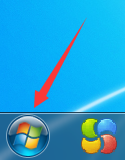
2.找到方框中框选出来的“控制面板”
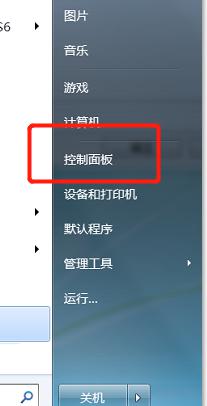
3.找到“时钟和语言区域”
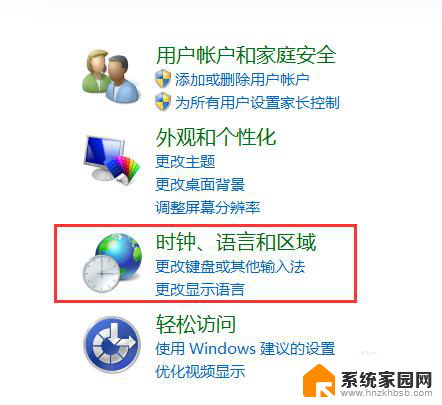
4.点开“更改键盘或者其他输入法”
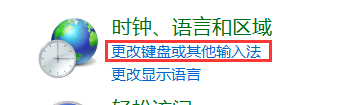
5.在“键盘和语言”这个选项下,找到“更改键盘”
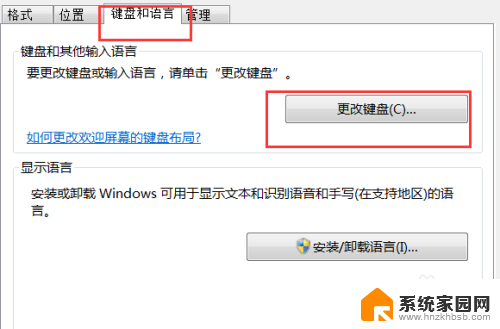
6.在跳出来的新页面上,咱们找到自己常用的那个输入法。并点上去。然后右边找到“属性”这个选项。
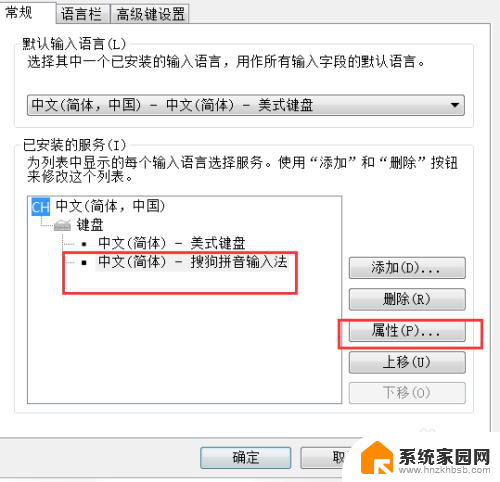
7.然后在新的页面左下角找到“恢复本页默认设置”。这个时候再试试能不能够打字。有没有解决问题。如果没有解决问题的话,咱们再用下面第二个方法试一下。
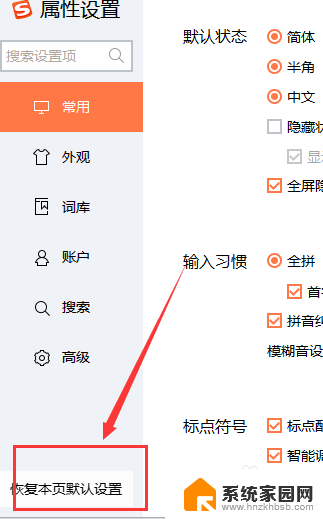
8.咱们还是回到刚才点击输入法的地方。还是选中你常用的输入法。这个时候再点击右边的“删除”键。把你常用的这个输入法删除掉。
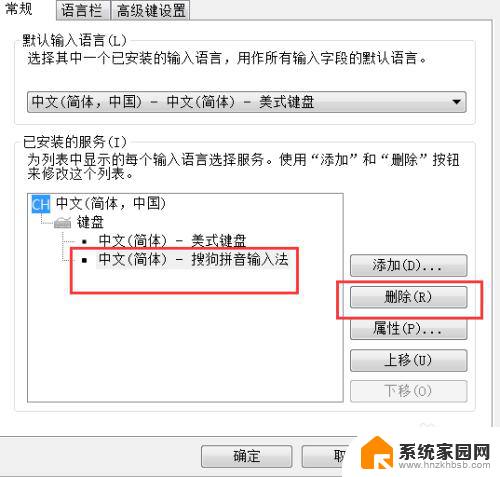
9.删除后,页面就是下面这个样子了。刚才选中的输入法被删除掉了。然后咱们在右边再找到“添加”这个选项
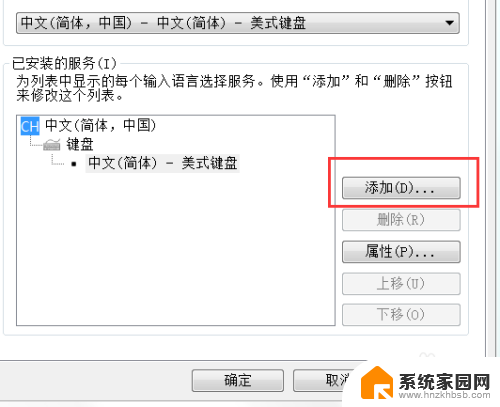
10.再目录里面咱们找到刚才删除掉的输入法。将它再次添加进来。并点击确定。
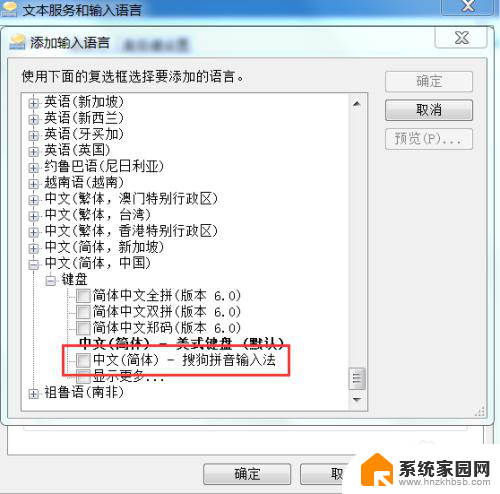
11.再次添加以后,页面就会变成这样。然后你的电脑下方也会出现输入法的状态栏。你再试试能不能够输入汉字。一般显示栏出来了问题就能够解决了。希望我的办法能够帮助到你。
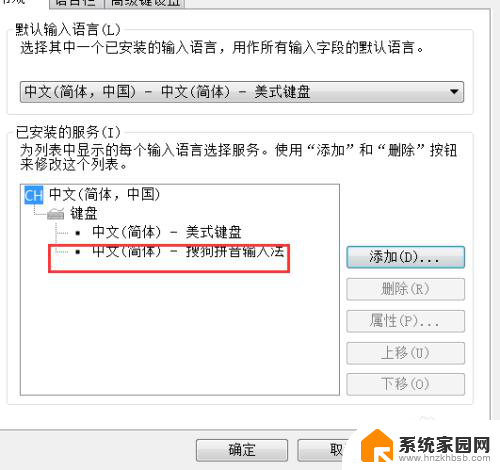
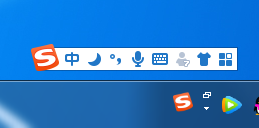
以上就是电脑打字只有字母怎么回事的全部内容,如果你遇到了这种情况,不妨根据以上方法来解决,希望对大家有所帮助。
电脑打字只有字母怎么回事 英文输入法如何打出汉字相关教程
- 搜狗输入法打不出汉字只能打字母 中文输入法故障
- 输入法打不出汉字只有英文 英文输入法只能打英文怎么改成中文输入
- 输入法在电脑上打不了字 电脑输入法打不出汉字怎么办
- 电脑上的大写字母怎么输入 电脑打字输入大写字母技巧
- 电脑上怎么拼音打字 电脑输入法怎样打出汉字拼音
- 电脑字母怎么大写 电脑打字如何输入大写字母
- 键盘字母无法输入 电脑键盘字母打不出来怎么办
- 电脑怎么弄大写字母 电脑打字大写字母输入方法
- 键盘字母大写怎么弄 电脑打字如何输入大写字母
- 电脑上字输入不上去什么原因 键盘打不出字是怎么回事
- win家庭版怎么恢复系统 怎样恢复笔记本电脑系统
- mac怎样转换windows 苹果电脑怎么切换到windows系统
- 苹果电脑如何抹掉windows系统 Mac怎么彻底卸载Windows系统
- windows sonic有什么用 Windows Sonic音效是什么
- 怎样不让windows自动更新软件 笔记本电脑自动更新关闭教程
- windows如何关闭软件开机启动 电脑开机启动软件关闭方法
电脑教程推荐
- 1 windows系统清理c盘 Windows 清理C盘的技巧
- 2 小米突然不能快充怎么办 小米手机快充失效原因
- 3 login用户名和密码 电脑忘记用户名和密码怎么办
- 4 手机屏幕怎么设置一直亮 手机屏幕常亮设置方法
- 5 远程计算机不接受连接怎么设置 如何处理远程计算机不允许连接
- 6 windows十的截图怎么 笔记本电脑如何截屏图片
- 7 关机命令shutdown -s -t Windows关机命令 shutdown /p
- 8 日记本密码锁忘记密码怎么开 密码日记本忘记密码解决办法
- 9 手机如何更改照片的像素和大小 手机图片像素大小调整教程
- 10 移动云盘个人空间怎么清理 中国移动云盘如何清理缓存